1. 软件启动
打开印后虚拟实训软件安装文件包,将文件包拷贝到桌面或非中文路径文件夹中。打开软件文件夹,使用鼠标双击“开始”,即可打开印后虚拟实训软件系统,如图1-1所示。
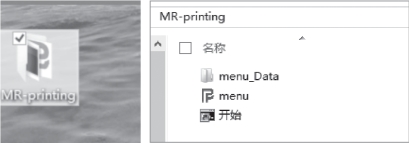
图1-1 印后虚拟实训软件安装文件包
2. 软件运行环境介绍
为保证印后虚拟实训软件的正常运转,该软件运行环境需要满足下列要求如下。
(1)4+GB系统内存(推荐8GB)。
(2)Windows 7 or Windows 8.1(32/64位)。
(3)NVIDIA Quadro台式机 K2000或更好显卡,便携机K3100M或更好显卡,任意AMD Radeon或FirePro显卡(带至少2GB VRAM)。
(4)DVI-D (Dual Link)或DisplayPort输出连接器。
(5)1920×1080分辨率 @120Hz。
3.交互硬件使用介绍
印后虚拟实训系统用到的交互硬件主要有:感应触控笔(也称为感应控制笔)、MR眼镜、键盘等。通过学习交互硬件基本的操作方法,有利于后期深入的学习印后虚拟实训课程。
(1)感应触控笔安装使用说明(www.daowen.com)
感应触控笔(如图1-2所示)通过RJ45接口与虚拟仿真机连接,其中感应触控笔包括如下几个控制按钮,其功能分别如下。
【主键】:选择或激活菜单及工具按钮,或者完成模型的拉近拉远以及翻转操作;
【左键】:功能按钮,完成模型的选择拆卸等功能;
【右键】:功能按钮,完成模型的选择安装等功能。

图1-2 感应触控笔
(2)MR眼镜
MR是Mediated Reality的缩写,中文意思为“介导现实”。MR采用视频透视技术,通过双目摄像头实时采集人眼看到的“现实”世界并数字化,然后通过计算机算法实时渲染画面,既可以叠加部分虚拟图像(AR)也可以完全叠加虚拟图像(VR),此外,还能摆脱现实画面的束缚对影像进行删减更改,人眼看到的将是经过计算机渲染后新的“现实画面”。
MR眼镜采用了先进的“时分法”原理,将眼镜信息与显示器信号进行同步。操作者佩戴眼镜后,坐在机器正前方,眼镜和显示器之间不能有障碍物遮挡,主机通过捕捉眼镜上的四个点,如图1-3所示,实现头部信息的捕捉。当摆动头部位置时,主机捕捉头部位置信息,完成上下左右前后六个视角的场景位移变化。
(3)键盘操作说明
键盘只作为辅助输入工具,在操作的过程中,不参与操作使用,只有在软件退出时使用。按键盘上的【ESC】键,可退出相应运行的软件系统。

图1-3 MR眼镜
免责声明:以上内容源自网络,版权归原作者所有,如有侵犯您的原创版权请告知,我们将尽快删除相关内容。







